เคยคิดจะเขียนนานละ แต่ก็ลืม+ขี้เกียจ จนเวลาผ่านมานาน พอดีมาเจอ SLOBS ของ Streamlabs เขาเอาฟีเจอร์ Multiple Streaming มาขายเป็น Prime
เห็นแล้วหมั่นไส้ ไม่อยากให้ไปอุดหนุนฟีเจอร์ที่ควรจะฟรีแบบนี้
จริงๆแล้วมีชาวญี่ปุ่นคนนึงนามว่า Sorayuki เขาทำ Plugin สตรีม Multi RTMP อยู่ แต่มันมีบัคเยอะมาก เลยไม่ค่อยอยากเอามาสอน เพราะขี้เกียจคอยตอบปัญหาบัค 55
ล่าสุดเขาเพิ่งอัพเดทตัวเวอร์ชั่นล่าสุด แก้บัคร้ายแรง ทำให้ setting บน obs หายหมด ออกมาแล้ว ก็เลยเอามาเขียนละกัน
วิธีลงนั้นง่ายมากๆ เงื่อนไขมีเพียงแค่อัพเดท OBS เป็นเวอร์ชั่นล่าสุดก็พอ
ดาวโหลดได้ที่ https://github.com/sorayuki/obs-multi-rtmp/releases/

หลังจากโหลดมาแล้ว เพียงแค่ Install จากนั้นเปิด OBS ขึ้นมา จะเห็นมี Dock Multiple Output เพิ่มเข้ามา

หากไม่มี ให้กดที่ View > Dock > Multiple outputลักการของ Multiple output

เพียงแค่เพิ่มเป้าหมายในการถ่ายทอดสดเพิ่มอีกแห่งนึง โดยอ้างอิงจาก Setting ของ OBS หลัก ยกตัวอย่างง่ายๆคือ
ใช้ OBS ตั้งค่าหลัก ยิงสตรีมไปที่ Twitch บิทเรท 6000kbps Resolution 1080p เราก็แค่ไปเพิ่ม Multiple output ส่งไป Facebook โดยใช้ค่าหลักที่เราตั้งไป Twitch ส่งเพิ่มไปทาง Facebook ด้วยค่าเดียวกัน เท่านั้นเอง จริงๆสามารถตั้งค่าแยกได้ แต่ CPU จะทำงานหนักขึ้น ไม่ค่อยแนะนำเท่าไร
กดเลือก Add new target เพื่อเพิ่มจุดหมายการยิงสตรีมเพิ่ม
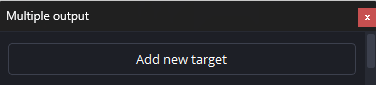
Name ใส่ชื่อ เป้าหมาย เช่น Facebook Live
ตั้งค่า RTMP Server , RTMP Key ก็เอาจาก Live Producer ของคุณใน Facebook

ในหน้า Live Producer แนะนำให้ติ๊ก Use a Persistent Stream Key เอาไว้ด้วย มันจะได้ Fix Stream Key ให้เรา ไม่ต้องมาคอยแก้ตลอดทุกครั้งที่จะสตรีม
ตั้งแค่ Name , RTMP Server , RTMP Key สามอย่างนี้พอ ส่วนอื่นๆไม่ต้องไปยุ่งเลย ก็จะได้ออกมาแบบนี้

ถ้าไปยุ่งกับ Encoder มันจะทำให้เครื่องทำงานหนักขึ้น อย่าไปแก้มันเลย ให้มันใช้ Setting หลักของ OBS ไปดีแล้ว
เดี๋ยวนี้ Facebook รองรับ Bitrate ถึง 9000 แล้ว แต่ต้องเป็น Level Up Program หากสตรีมที่หลักเป็น Facebook Gaming ก็ตั้ง Setting หลักเป็น 9000 ไปเลยก็ได้ ส่วน Multiple output ส่งไป Twitch ส่งไป 9000 เดี๋ยวมันก็ลดให้เหลือ 6000 เท่านี้ทาง Twitch เขากำหนดให้เองล่ะ
Stream Server , Key ของ Twitch
Stream Server
Thai Server : rtmp://bkk.contribute.live-video.net/app/
Singapore Server : rtmp://sin.contribute.live-video.net/app/
Hongkong Server : rtmp://hkg.contribute.live-video.net/app/
อื่นๆ : https://stream.twitch.tv/ingests/
KEY อยู่ในส่วนของ Creator Dashboard > Setting > Stream

Stream Server , Key ของ Youtube
แค่เข้าหน้า Go Live ก็มีให้ Copy แล้ว

วิธีสตรีม
ง่ายๆ เพียงแค่ กดสตรีมที่หลัก ของ OBS ก่อน อย่างของเรา กดสตรีมไป Twitch เป็นหลัก จากนั้นกด Start Facebook Live ต่อใน Multiple Output เท่านี้ ก็สามารถสตรีมได้สองทาง โดยไม่กินสเปคเครื่องแล้ว
เวลาเลิกสตรีม ก็เพียงปิดในส่วนของ Multiple Output ก่อน แล้วค่อยปิดช่องหลักตาม หากเปิดช่องหลักเลย บางทีโปรแกรมอาจจะค้างได้ ต้องระวังส่วนนี้นิดนึง
ลองใช้กันดูนะ



